关于系列文章的的说明:
文章中很多资料来自网络,有些由于时间太久或者其他原因忘记出处,所有引用之处著作权等相关权利归原作者所有
,本文只是用来帮助
Emacs
初学者入门教程。若有侵犯版权的地方,请来信告诉我,我将予以改正或及时删除。联系方式:
snowfox2006@163.com
。我的系统是
windows7
。
更新时间:
2011.4.5
第一篇
安装
GNU Emacs
世界上的程序员分三种,一种使用Emacs
,一种使用vim
,剩余的是其它。
这一篇
主要内容如下:
l
什么是
Emacs
,为什么要使用
Emacs
l
学习
Emacs
相关资料
l
获取以及安装
Emacs
l
卸载
Emacs
l
如何键入 Emacs
的键绑定
l
配置
.emacs
文件(注意有个小点)
l
个人的一些总结
1.
什么是
Emacs
,为什么要使用
Emacs
这个你肯定知道了,要不你就不看这个了。但你还是应该看看这个链接:《致
emacs
初学者》
http://emacser.com/to-emacs-beginner.htm
2.
学习
Emacs
相关资料
1)
最重要的,无比的重要,重要指数★★★★★
Emacs
自带的教程,文档。还有什么比它更清楚自己的呢。所有的安装,使用问题都有。不要害怕英文,不过四级的人都能看懂。顺便推荐一个翻译软件
Lingoes
词霸。
2)
网络
这个很详细了:
http://people.ku.edu/~syliu/shredderyin/emacs_doc.html
Emacs
中文网:
http://emacser.com/
Ubuntn
中文社区的
Vim
和
Emacs
板块:
http://forum.ubuntu.org.cn/viewforum.php?f=68&sid=2c11d5a85aa16e15089d641176eefe58
清华大学论坛的
Emacs
:
http://www.newsmth.net/bbsdoc.php?board=Emacs
王垠的个人主页(大牛,领路人)
http://people.ku.edu/~syliu/shredderyin/emacs.html
王纯业的主页:
http://ann77.emacser.com/Emacs/EmacsIndex.html
生活在
Emacs
中:
http://www.ibm.com/developerworks/cn/education/linux/l-emacs/index.html
3)
书籍
学习
GNU Emacs
(第二版)(第三版也有了是英文版)
GNU Emacs Lisp
编程入门
上面的这些书籍在我上传的文档中都有,而且我读过的都做了目录。
3.
获取以及安装
Emacs
1)
获取
CVS
版本
这个安装在
ubuntu
,参考我的另一篇文章:
/*
还没有写呢,写了我会更新的,⊙﹏⊙
b
汗
*/
2)
获取编译好的二进制文件
打开
http://ftp.gnu.org/pub/gnu/emacs/windows/
下载
Emacs-23.3-bin-i386.zip
,然后解压到某文件夹(注意文件夹名称不要有点号、空格等特殊字符,最好是
D:/programs/emacs
而不是
D:/programs/emacs23.3
)。运行
D:/programs/emacs/bin/addpm.exe,
将在开始菜单创建快捷方式(这一步不是必须的,你也可以直接将
runemacs.exe
拖到开始菜单来创建快捷方式),开始菜单点击
emacs
就可以使用了。也可以双击
bin
文件夹里的
runemacs.exe
启动。注意到
bin
目录里还有个文件是
emacs.exe
,双击它也可以启动,但是会出现一个控制台窗口。
Win+R
启动控制台,输入
emcas
–nw
启动命令行窗口。
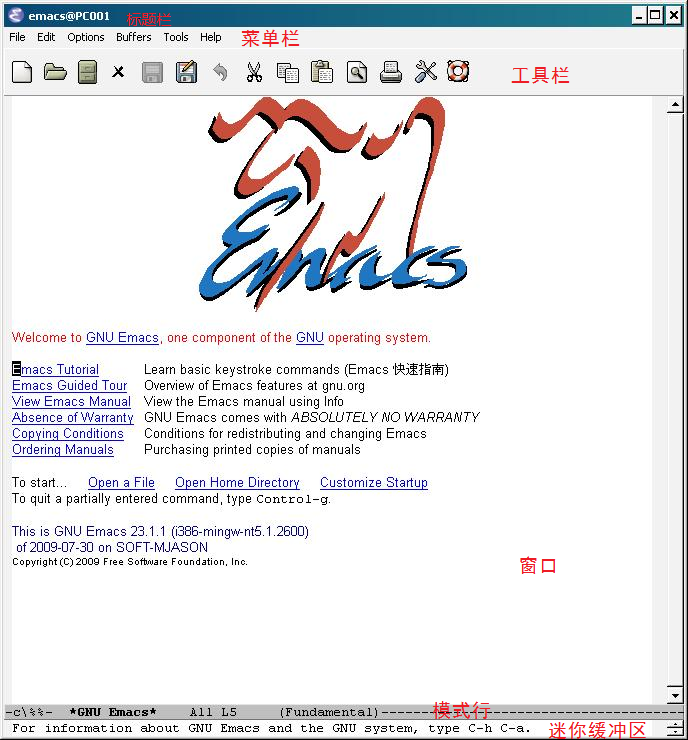
Emacs
窗口界面(
☻
好吧,我承认是别人的图)
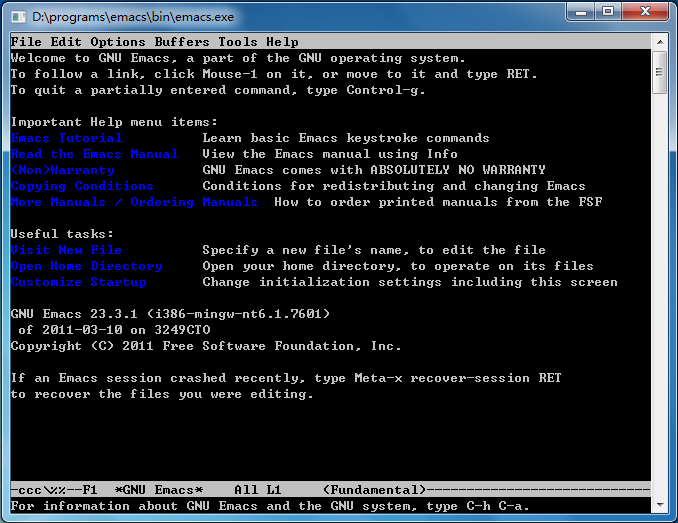
Emacs
控制台界面(这个可是我的啊)
4.
卸载
Emacs
说到这个很扫兴的话题,但马有失蹄人有失足,人都会有装逼的时候,何况装错。。。。
卸载
emacs
只需要吧
Emacs
安装文件夹包括其下子文件夹全部删除即可,恩,就这么简单,完全绿色,不写注册表。
Emacs
键盘命令通常包含 CONTROL
键(有时候以 CTRL
或 Ctl
来标示)和META
键(有时候用 Esc
或 Alt
来标示)。为了避免每次都要写出全名,我们约定使用下述缩写:
C-<chr>
表示当输入字符 <chr>
时按住 CONTROL
键。
因此 C-f
就表示:按住 CONTROL
键再输入 f
。
M-<chr>
表示当输入字符 <chr>
时按住 META
(或 EDIT
或 ALT
)键。
如果你的键盘上没有 META
、EDIT
或 ALT
键,用下述方法也等效:
先按一下 ESC
键然后放开,再输入 <chr>
。我们用 <ESC>
来表示
ESC
键。
重要提示:要退出
Emacs
,请用 C-x C-c
(两个连续的组合键),按下后命令会显示在迷你缓冲区,
J
不要找不到了啊。。
表 1.
常用的缺省 Emacs
按键前缀
|
按键前缀 |
描述 |
|
C-c |
当前编辑模式特有的命令 |
|
C-x |
文件和缓冲区命令 |
|
C-h |
帮助命令 |
|
M-x |
函数名称 |
6.
配置
.emacs
文件(注意有个小点)
1)
.emacs
文件用来配置
emacs
,包括
emacs
基本配置,插件使用等等所有的东西
2)
位置
l
启动
emacs
,然后按下
C-X
C-F
,(
C-X C-F
总是打开当前文件所在的目录)
l
输入
“
~
”
,然后查看
emacs
默认的
HOME
目录,一般为
“C:/Users/<username>/AppData/Roaming
“
,如果看不到修改文件查看设置,默认状态下
AppData
目录是隐藏的。
技巧:
emacs
复制标记区快捷键
M-W
,其实就是
windows
中常用
Ctl-C
,标记区就是你选中的区域,相应的
Ctl-V
对应
C-Y
3)
修改
Home
目录
参考链接:
http://club.topsage.com/thread-2253070-1-1.html
http://blog.waterlin.org/articles/setting-emacs-home-directory.html
第一种方法(推荐)(),不改变
Windows
默认的
home
值,设置默认的
.emacs
文件读取你自己的
Emacs
配置文件,并重新设定
Emacs
的
home
目录。
如果
Windows
默认的
home
目录(
C:/Users/<username>/AppData/Roaming
)下没有
.emacs
,启动
emacs
,在
Option
菜单中随便更改一下设置,如
取消
Case-Insensitive Search
,之后,点
Save Options
。这一步不是多余的哦,因为默认情况下
emacs
不会在一启动的时候就生成
.emacs
配置文件和
.emacs.d
目录的。这步生成的
.emacs
目录还是在
C:/Users/<username>/AppData/Roaming
下
,
将其复制到
Emacs
安装目录
D:/programs/emacs-23.3
(
Windows
下好像不能建立以
.
开头的文件)。记事本打开
C:/Users/<username>/AppData/Roaming/.emacs
文件里,加入如下语句:
(load-file “D:/programs/emacs-23.3/.emacs”)
这个配置意思很明显了,
emacs
在启动的时候会加载
C:/Users/<username>/AppData/Roaming/.emacs
这个配置文件,而该文件又加载另一个
D:/programs/emacs-23.3/.emacs
配置文件。
然后,打开
D:/emacs-23.2/.emacs
,在开头添加如下配置:
(setenv "HOME"
"D:/programs/emacs")
(setenv "PATH"
"D:/programs/emacs")
;;set the default file
path
(setq default-directory
"~/")
注意括号是英文字符。
这个方法的优点是比较简单同样也方便对
.emacs
文件备份,不会对其它应用程序产生任何影响。
第二种方法,改变
home
环境变量的值。
这种方法,改变了
$home
变量,也会影响
Cygwin
或是其他一些应用程序,因为有一些程序会根据
Windows
的
home
环境变量来寻找数据存放的路径。
第三种方法,修改注册表,在注册表中进行如下设置:
HKEY_LOCAL_MACHINE/SOFTWARE/GNU/Emacs/HOME=%emacs_dir%
以上三种方法都可以设置好
Emacs
的
Home
目录,但是,系统是按什么顺序来解析它们的呢?大体上的顺序是这样的:
1)
如果设置了环境变量
HOME
,则使用
HOME
指定的目录。
2)
如果设置了注册表里的值
HKCU/SOFTWARE/GNU/Emacs/HOME
,则使用这个值所指定的目录作为
home
目录。并不是太推荐使用这种方法,因为会导致用户共享一个
home
目录。
3)
如果
C:/.emacs
文件存在,则使用
C:/.emacs
这个文件。这个是为了向低版本的
Emacs
兼容,因为低版本的
Emacs
就是默认用这个文件作为配置文件。
4)
把用户的
AppData
目录作为
home
目录(通常来说,就是类似这样的目录
C:/Documents and Settings/water/Application Data
),这个用户的数据目录根据
Windows
版本的不同而有所不同。
技巧:用
Emacs
编辑
.emacs
文件后,在不重启
Emacs
的情况下,更新
.emacs
设置的几种方法:
l
C-x C-e
执行光标前面的一条语句
例:在任何一个文件中,输入以下语句:
(setq
frame-title-format "emacs@%b")
把光标停在在这条语句后面,
C-x C-e
,即可看到
Emacs
的标题栏上发生了变化。
l
选择一个
region ,
M-x eval-region
M-x load-file
~/.emacs
M-x eval-buffer
这种方法非常适合调试小的配置
7.
个人总结
现在就安装好了,那接下来应该做什么呢
l
阅读启动
emacs
是显示的教程,了解基本使用。(如何编辑文本,如何获得帮助)
l
阅读
GNU Emacs
Lisp
编程入门,了解
lisp
编程的语法,解除你对
setq setenv
的困惑,大概扫一下语法结构就可以了。
l
看看介绍的那些大牛们的配置。对将来自己的配置有个总体的设计,比如如何组织管理插件,一些比较好的插件。